?wps背景圖片設(shè)置鋪滿的教程
時(shí)間:2024-03-28 09:10:19作者:極光下載站人氣:843
越來越多的用戶會(huì)選擇在wps軟件中編輯不同樣式的文件,這是因?yàn)?a href='http://m.l007.cn/yp/wps/' target='_blank'>wps軟件中有著強(qiáng)大且實(shí)用的功能,并且這些功能有著其它辦公軟件的支持,所以wps軟件吸引了不少的用戶前來下載使用,當(dāng)用戶在wps軟件中編輯文檔文件時(shí),會(huì)按需給頁面設(shè)置背景圖片,用戶想要將其鋪滿,卻不知道怎么來操作實(shí)現(xiàn),其實(shí)這個(gè)問題是很好解決的,用戶直接在菜單欄中點(diǎn)擊頁面和背景選項(xiàng),接著進(jìn)入到填充效果窗口中,用戶按下選擇圖片并按下確定按鈕即可解決問題,那么接下來就讓小編來向大家分享一下wps背景圖片設(shè)置鋪滿的方法教程吧,希望用戶在看了小編的教程后,能夠從中獲取到有用的經(jīng)驗(yàn)。

方法步驟
1.用戶在電腦上打開wps軟件,并來到文檔文件的編輯頁面上來進(jìn)行設(shè)置
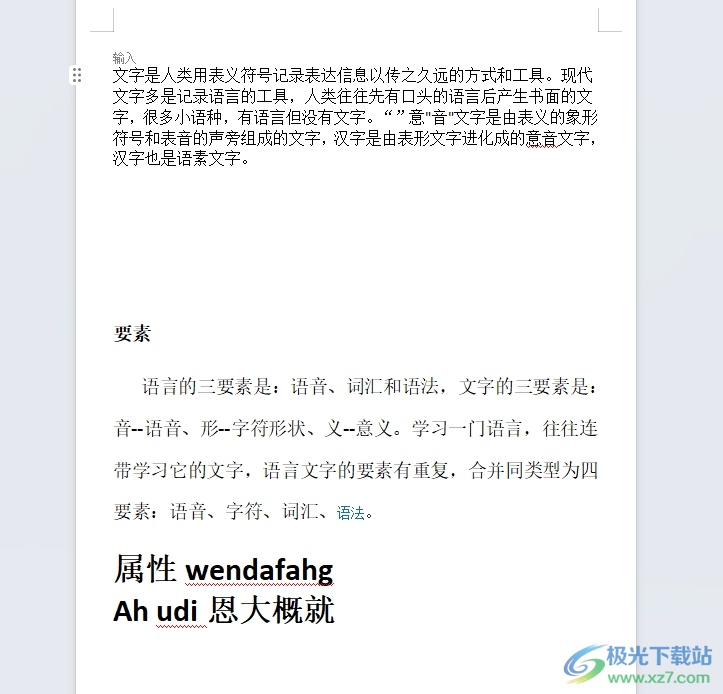
2.接著在頁面上方的菜單欄中點(diǎn)擊頁面選項(xiàng),將會(huì)彈出下拉選項(xiàng)卡,用戶選擇其中的背景選項(xiàng)
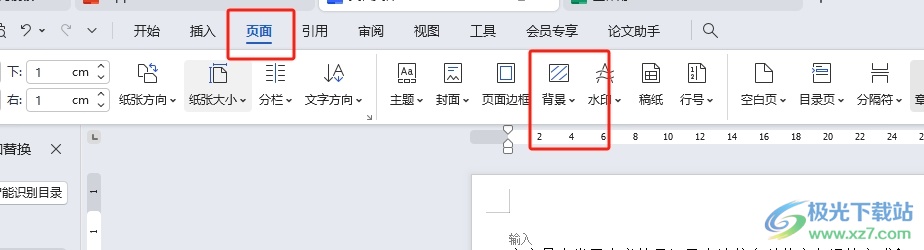
3.在彈出來的下拉選項(xiàng)卡中,用戶選擇其中的圖片背景選項(xiàng),將會(huì)彈出新窗口

4.進(jìn)入到填充效果窗口中,用戶在圖片選項(xiàng)卡中按下選擇圖片按鈕
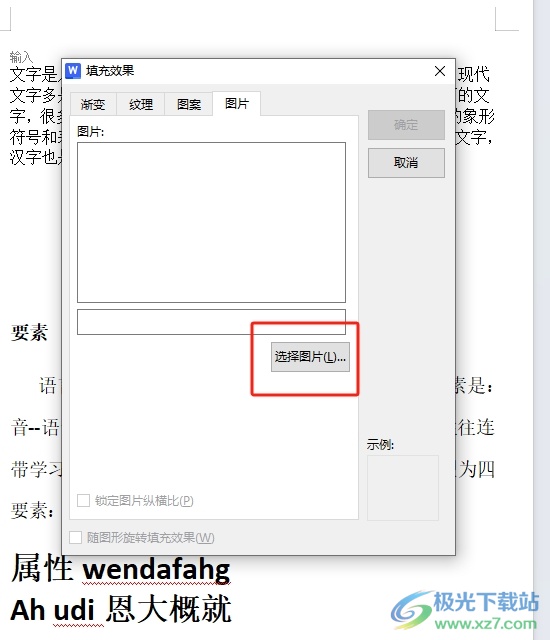
5.在打開的選擇圖片窗口中,用戶選擇圖片后,按下底部的打開按鈕
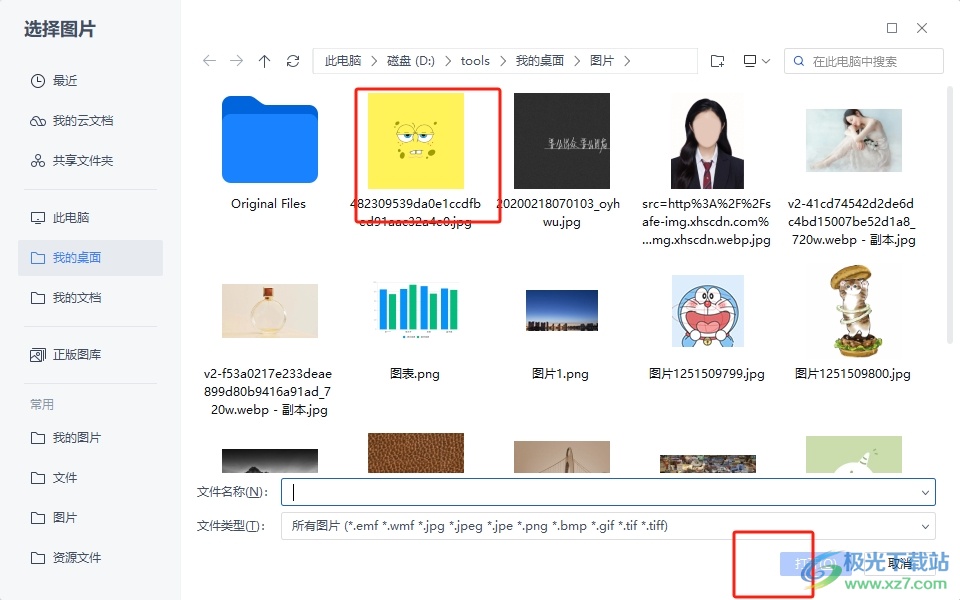
6.完成上述操作后,用戶在填充效果窗口的右側(cè)按下確定按鈕即可解決問題
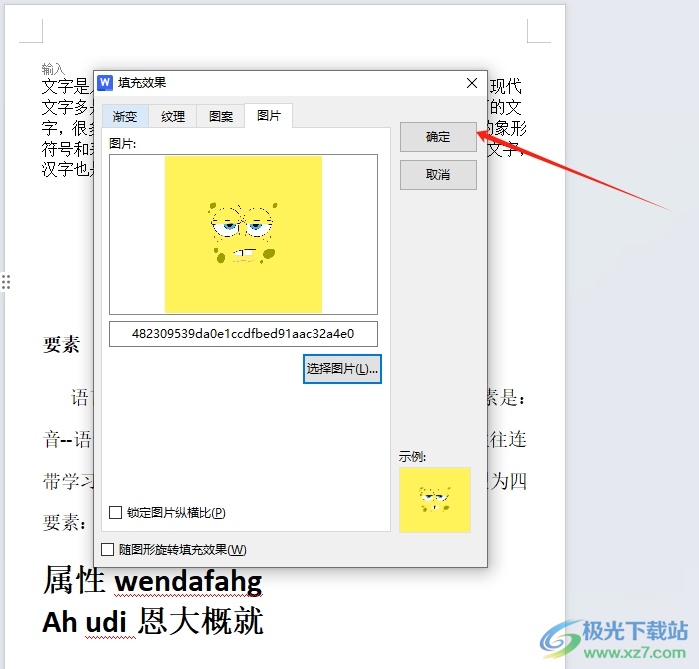
7.此時(shí)回到編輯頁面上,用戶就會(huì)發(fā)現(xiàn)背景圖片成功鋪滿了,效果如圖所示
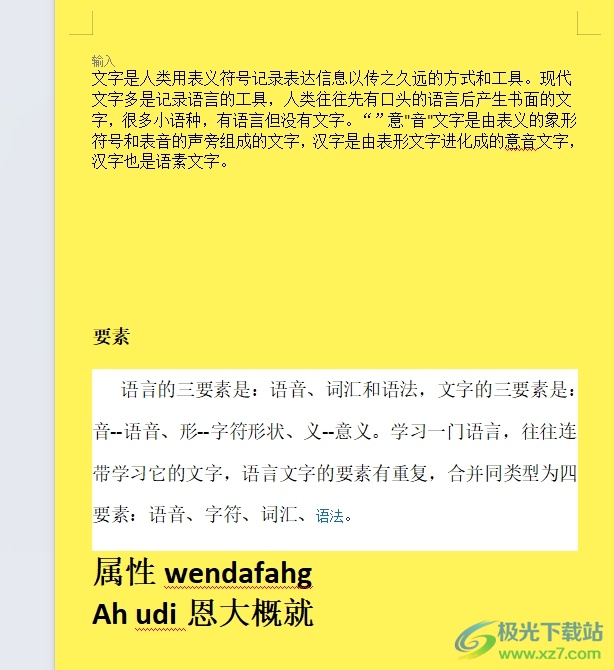
以上就是小編對(duì)用戶提出問題整理出來的方法步驟,用戶從中知道了大致的操作過程為點(diǎn)擊頁面-背景-圖片背景-選擇圖片-確定這幾步,方法簡單易懂,因此感興趣的用戶可以跟著小編的教程操作試試看,用戶只需簡單操作幾個(gè)步驟即可完成設(shè)置。

大小:240.07 MB版本:v12.1.0.18608環(huán)境:WinAll, WinXP, Win7, Win10
- 進(jìn)入下載
相關(guān)推薦
相關(guān)下載
熱門閱覽
- 1百度網(wǎng)盤分享密碼暴力破解方法,怎么破解百度網(wǎng)盤加密鏈接
- 2keyshot6破解安裝步驟-keyshot6破解安裝教程
- 3apktool手機(jī)版使用教程-apktool使用方法
- 4mac版steam怎么設(shè)置中文 steam mac版設(shè)置中文教程
- 5抖音推薦怎么設(shè)置頁面?抖音推薦界面重新設(shè)置教程
- 6電腦怎么開啟VT 如何開啟VT的詳細(xì)教程!
- 7掌上英雄聯(lián)盟怎么注銷賬號(hào)?掌上英雄聯(lián)盟怎么退出登錄
- 8rar文件怎么打開?如何打開rar格式文件
- 9掌上wegame怎么查別人戰(zhàn)績?掌上wegame怎么看別人英雄聯(lián)盟戰(zhàn)績
- 10qq郵箱格式怎么寫?qq郵箱格式是什么樣的以及注冊(cè)英文郵箱的方法
- 11怎么安裝會(huì)聲會(huì)影x7?會(huì)聲會(huì)影x7安裝教程
- 12Word文檔中輕松實(shí)現(xiàn)兩行對(duì)齊?word文檔兩行文字怎么對(duì)齊?
網(wǎng)友評(píng)論